- Autor Jason Gerald [email protected].
- Public 2024-01-15 08:10.
- Zadnja izmjena 2025-01-23 12:08.
Ovaj wikiHow vas uči kako izbrisati datoteke koje su već učitane i pohranjene na vašem Android uređaju.
Korak
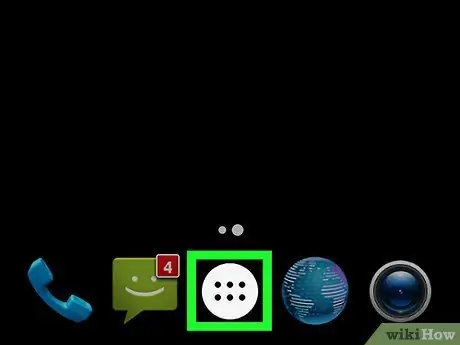
Korak 1. Otvorite ladicu stranice/aplikacije
U većini verzija Androida, stranica aplikacije označena je ikonom matrične tačke koja se nalazi pri dnu ekrana. Dodirnite ovu ikonu da biste otvorili stranicu aplikacije.
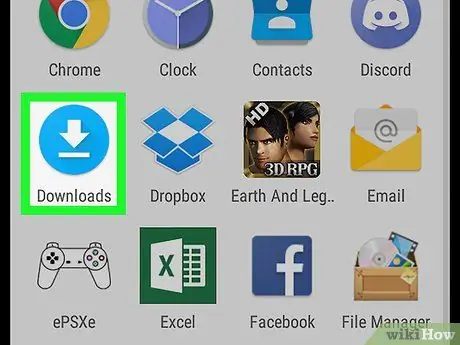
Korak 2. Dodirnite Preuzimanja
Ova se opcija nalazi između prikazanih ikona aplikacija (obično po abecedi).
Na nekim verzijama Androida aplikacija "Preuzimanja" nije dostupna. U ovoj situaciji morate otvoriti aplikaciju za upravljanje datotekama poput „ Datoteke "ili" Moje datoteke, zatim dodirnite opciju “ Preuzimanja ”.
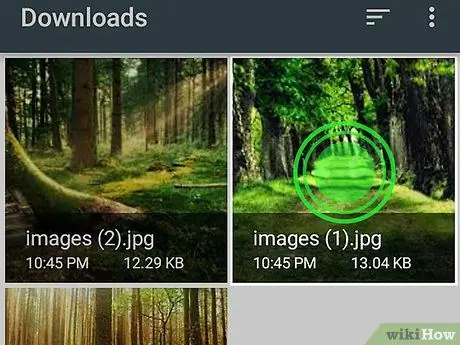
Korak 3. Dodirnite i držite datoteku koju želite izbrisati
Uređaj će ući u način odabira. Da biste odabrali dodatne datoteke, jednostavno dodirnite željenu datoteku
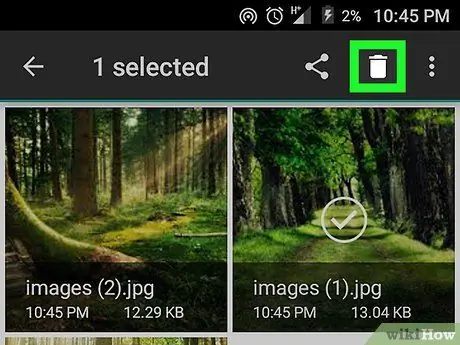
Korak 4. Dodirnite ikonu „Izbriši“
Ova ikona može se prikazati kao slika kante za otpatke ili tekst "IZBRIŠI" i nalazi se pri vrhu ili dnu ekrana.
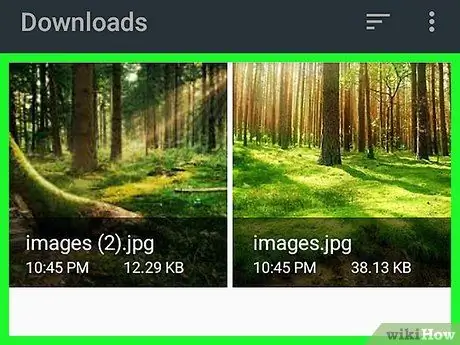
Korak 5. Dodirnite IZBRIŠI
Ovo dugme se koristi za potvrdu brisanja preuzete datoteke sa uređaja.






